
Уважаемые пользователи! Для вас мы подготовили ознакомительный материал, который позволит выполнить подключение font awesome cdn. Следуя нашей инструкции, составленной профессионалами в IT- направлении, вы без затруднений сможете осуществить все необходимые cdn-установки на ваш ресурс, разобраться, для каких важных функций необходим такой сервис, освоите навыки использования font awesome cdn для вашего онлайн-проекта.
Для чего необходимо использовать CDN.
Если вы являетесь обладателем достаточно габаритного веб-сайта, и заинтересованы в том, чтобы он качественно функционировал, производил быструю загрузку при открытии пользователями даже из самых отдаленных от вас регионов, поднимался в топе поисковых позиций, занимая достойное место на рынке, среди ваших конкурентов, то вам необходимо воспользоваться сервисом CDN. Именно с этими назначениями будет справляться достойный cdn, который вы установите на свой ресурс. Ваш сайт получит ускорение, а количество отказов пользователей сети, будет значительно снижено.
Как подключить Font Awesome через CDN.
Следуя подробной пошаговой инструкции из этой статьи, вы сможете легко подключить через cdn шрифты Font Awesome (FA), разобраться с простыми настройками, которые станут доступны даже начинающим мастерам. FA применяют для того, чтобы улучшить визуальные качества сайтов, проработать дизайн, путем добавления иконок к разнообразным элементам, приятным глазу пользователей, что в конечном счете, благотворно скажется на посещаемости самого проекта. Такие изображения не столь сильно влияют на скоростные режимы загрузки страниц, обеспечивая их достойную работу, а значит и посетители самого веб-проекта, останутся довольны.

Первым шагом к подключению bootstrap cdn font awesome, будет открытие страницы Front Awesome Start, где вам нужно определить необходимые для сайта параметры:
- Free (бесплатная) или Pro (платная);
- All, Solid, Regular, или Brands (вид иконок);
- Webfont (шрифт), или SVG (формат).
Допустим, вы выбрали следующее:
Далее, вы получаете код следующего порядка:
<link rel=”stylesheet” href=https://use.frontawesome.com/releases/v5.5.0/css/all/css integrity=”sha384B4dIYHKNBt88c12p+WXckhzcICo0wtJAoU8”Скопируйте его и вставьте в головной <head> раздел на вашем проекте, среди страниц, на которых вы хотите применить шрифт иконок. Если ваш проект основан на WordPress, то вставьте код в раздел под названием Header.php.
Следующее, что следует сделать, это добавить код на ваш веб-сайт. Мы предлагаем вам уже готовый код, несущий в себе все необходимое по стандарту настроек.
<link rel="stylesheet" href=https://use.fontawesome.com/releases/v5.6.1/css/all.cssintegrity="sha384-gfdkjb5BdAXd+lj+gudLWI+BXq4IuLW5IT+brZEZsLFm++aCMlF1V92rMkPaX4PP" crossorigin="anonymous">Таким образом, скопировав нужную строчку из нашего материала, и вбив код на вашем сайте, вы подключите Awesome Font, а все важные данные с файлами, будут находиться в серверном хранилище самих разработчиков, что весьма облегчит загрузку страниц вашего ресурса, на которых будут отображаться иконки.
Стоит отметить, что при обновлениях, устанавливаемых разработчиками, и при введении любых изменений, все иконки будут прекрасно отображены, и сама работа будет происходить правильно, так что об этом не стоит волноваться.
Выбор и помещение иконки.
После того, как вы выполнили подключение FA предложенным способом (ниже мы приведем еще один пример подключения), идем на официальный сайт:
https://fontawesome.com/v5.15/icons?d=gallery&p=2
Выбираем необходимую иконку. После осуществления вашего выбора, кликните на нее, и вы увидите различные варианты размеров изображения, которое вам понравилось, и код, скопировав который, вы можете вставить на страницу своего веб-сайта, в месте, где хотите расположить это изображение.
Пример:
Таким образом, использовав скопированный код на любой странице вашего проекта, вы получите изображение выбранной вами иконки.
<I class=”fa fa-pencil-square-o”><i>В данном случае, изображение карандаша из представленного скриншота.
Как автоматически подключать Font Awesome для повышения веб-доступности сайта.
Это еще один способ подключить font awesome 5 cdn, применив который, вы максимально ускорите рабочие процессы на вашем онлайн-проекте.
Все довольно просто. Совершаем загрузку данных с иконками FA:
https://fontawesome.com/#modal-download
Затем обратимся в загрузки архива, который вы скачали, ищем необходимые библиотечные файлы:
Осуществляем загрузку архивных файлов в корневую область темы и подключаем font-awesome.min.css, который находится в предпоследней папке, под названием css.
Указав ваши данные, название темы и доменное имя, в стандартном коде, приведенном чуть ниже, прописываем полученную кодовую строку в <head> раздел вашего сайта, равно как и в приведенном выше примере подключения, используя саму шапку веб-ресурса, который вам необходим.
<link rel="stylesheet" href="http://ваш домен/wp-content/themes/название папки с темой/css/font-awesome.min.css">Затем, как уже показано выше, находим нужное вам изображение иконки необходимого размера, копируем его код, и вставляем его в то место страницы сайта, в котором вы хотите, чтобы оно отобразилось.
Декоративные иконки и смысловые интерактивные значки FA с кодом.
Тут мы приведем примеры некоторых иконок Font Awesome, с кодом, которые вы можете использовать на своем веб-ресурсе. Все что вам нужно- лишь скопировать их код, и подключив FA, вставить его в желаемом разделе любой из страниц вашего онлайн-сайта.
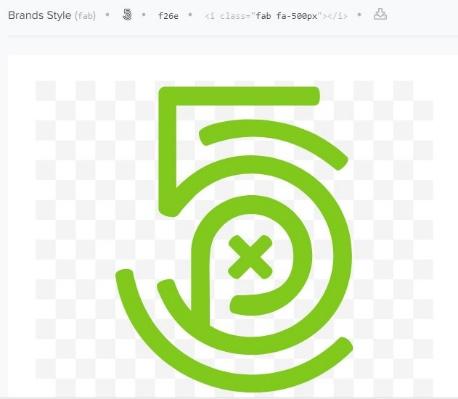 <i class="fab fa-500px"></i>
<i class="fab fa-500px"></i>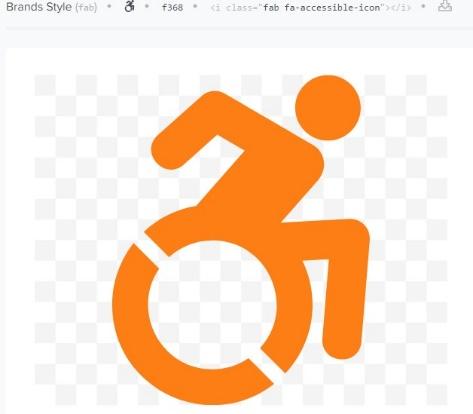 <i class="fab fa-accessible-icon"></i>
<i class="fab fa-accessible-icon"></i>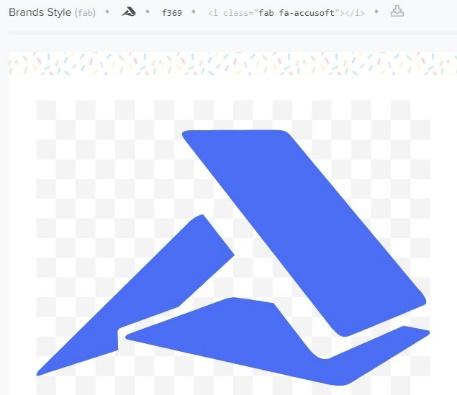 <i class="fab fa-accusoft"></i>
<i class="fab fa-accusoft"></i>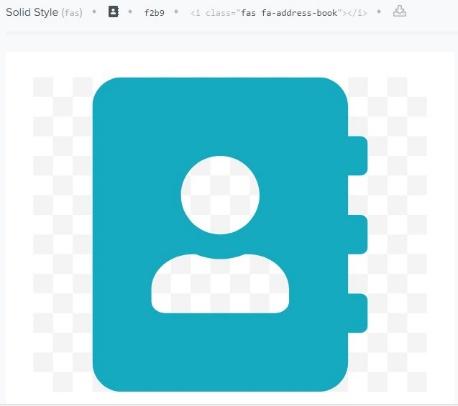 <i class="fas fa-address-book"></i>
<i class="fas fa-address-book"></i>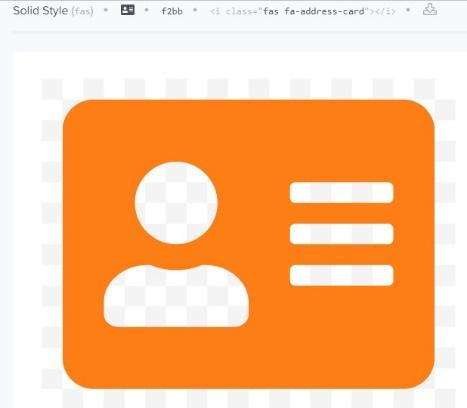 <i class="fas fa-address-card"></i>
<i class="fas fa-address-card"></i>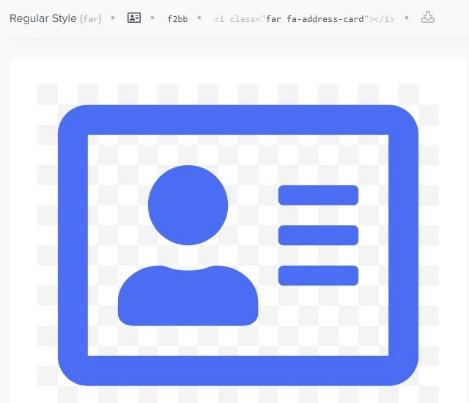 <i class="far fa-address-card"></i>
<i class="far fa-address-card"></i> <i class="fas fa-adjust"></i>
<i class="fas fa-adjust"></i>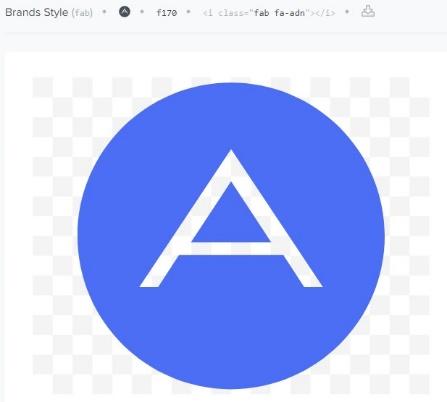 <i class="fab fa-adn"></i>
<i class="fab fa-adn"></i> <i class="fab fa-adversal"></i>
<i class="fab fa-adversal"></i>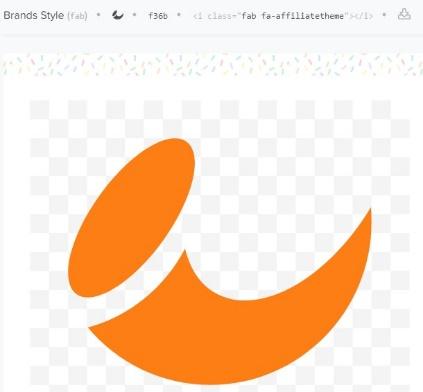 <i class="fab fa-affiliatetheme"></i>
<i class="fab fa-affiliatetheme"></i> <i class="fas fa-air-freshener"></i>
<i class="fas fa-air-freshener"></i> <i class="fab fa-algolia"></i>
<i class="fab fa-algolia"></i> <i class="fab fa-amazon-pay"></i>
<i class="fab fa-amazon-pay"></i>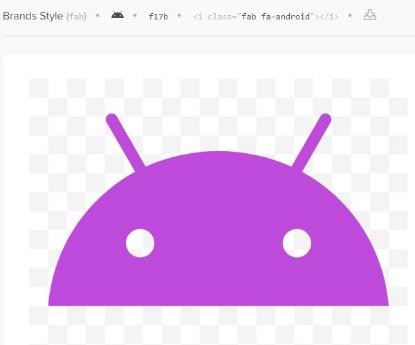 <i class="fab fa-android"></i>
<i class="fab fa-android"></i>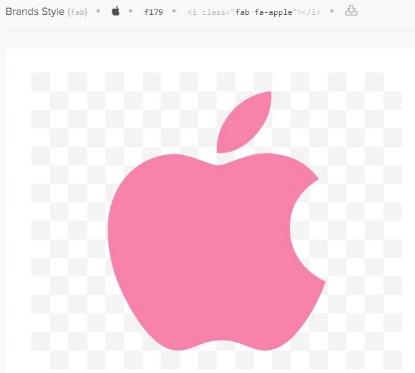 <i class="fab fa-apple"></i>
<i class="fab fa-apple"></i>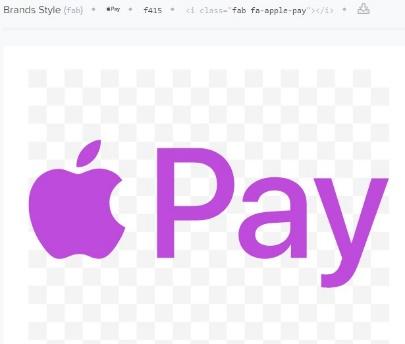 <i class="fab fa-apple-pay"></i>
<i class="fab fa-apple-pay"></i>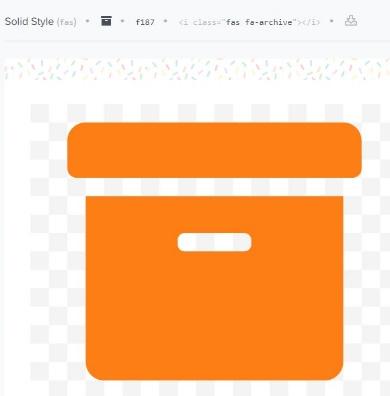 <i class="fas fa-archive"></i>
<i class="fas fa-archive"></i>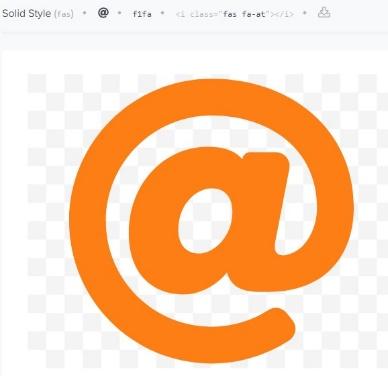 <i class="fas fa-at"></i>
<i class="fas fa-at"></i>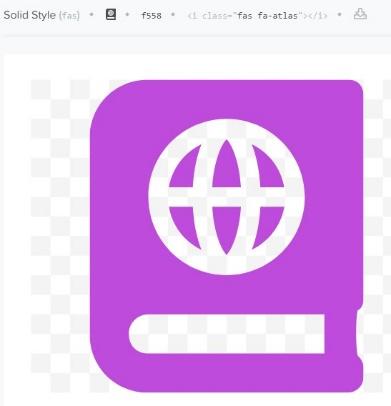 <i class="fas fa-atlas"></i>
<i class="fas fa-atlas"></i>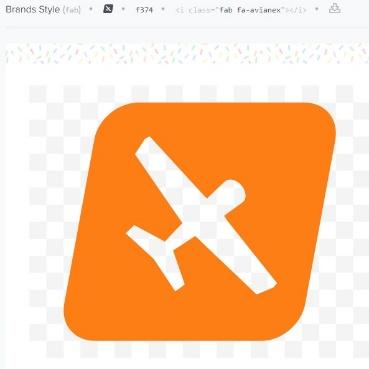 <i class="fab fa-avianex"></i>
<i class="fab fa-avianex"></i>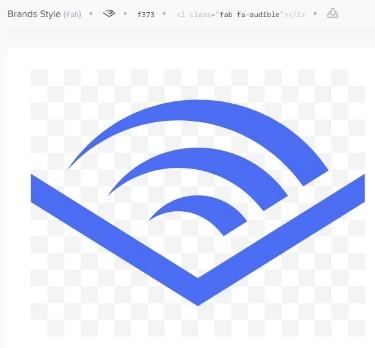 <i class="fab fa-audible"></i>
<i class="fab fa-audible"></i>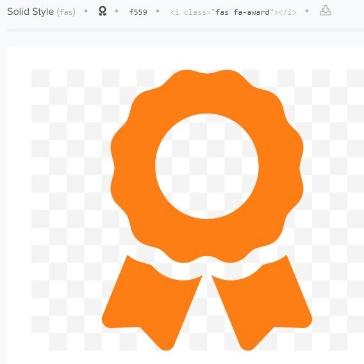 <i class="fas fa-award"></i>
<i class="fas fa-award"></i>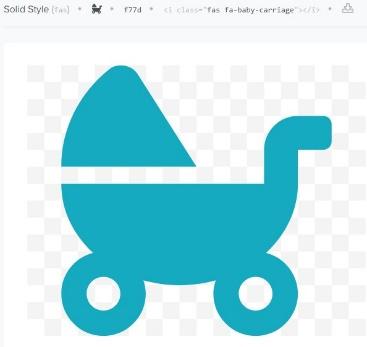 <i class="fas fa-baby-carriage"></i>
<i class="fas fa-baby-carriage"></i>Безусловно, на официальном сайте FA:
https://fontawesome.com/v5.15/icons?d=gallery&p=2
Тут, вы сможете найти гораздо большее количество значков и иконок для оформления вашего сайта. Это прекрасный способ приукрасить дизайн, улучшив визуальное представление вашего веб-проекта, без лишних нагрузок на оперативку, из-за веса изображений.
Что делать если значки отображаются некорректно.
Существует несколько вариантов проблемы, которая часто всплывает в поисковых запросах пользователей FA. Иконки и значки могут либо не отображаться вообще, либо быть в виде квадратиков. На самом деле, эту задачу легко решить. В основном, такие проблемы возникают если FA используется без cdn, и если конкретнее рассматривать, почему отображение иконок может быть проблемным, можно выделить следующие факторы:
- У вас нет необходимых расширений для используемой версии FA;
- Браузер или операционная система не производит шрифтовой блокировки.
Если мы рассматриваем проблему с отображением иконок в виде квадратов, то в файл стилей, вам необходимо внести следующий код:
@import url("https://netdna.bootstrapcdn.com/font-awesome/4.1.0/css/font-awesome.min.css");Если вопрос в том, что отображение иконок происходит только в некоторых местах страниц, то вам нужно обратиться к css-правилу, и с помощью Firebug, исправить ошибку, внеся изменения в семейство шрифтов в управлении самими стилями.
1. i {
2. font-family: fontawesome !important;
3. }В случае, когда проблема с отображением происходит в Firefox, войдите в .htaccess и вставьте следующее:
<FilesMatch ".(eot|ttf|otf|woff)">
Header set Access-Control-Allow-Origin "*"
</FilesMatch>Что делать если Font Awesome не загружается на страницах.
Если вы столкнулись с тем что FA не загружается на страницах вашего сайта, то убедитесь в правильности внесения стандартной строки кода, в <head>, связав его с новым библиотечным файлом:
.fa {
font-family: "Font Awesome 5 Free"; /* updated font-family */
font-weight: 900; /* regular style/weight */
}
.my-camera::before {
font-family: "Font Awesome 5 Free"; /* updated font-family */
font-weight: 900; /* regular style/weight */
content: "\f083";
font-style:normal;
}
<link href="https://use.fontawesome.com/releases/v5.2.0/css/all.css" rel="stylesheet"/>